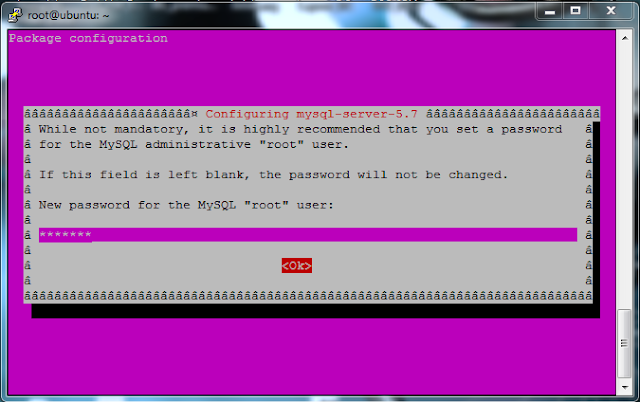Pada post yang lalu, telah di bahas review beberapa Control Panel Gratis
untuk hosting pengganti C-Panel yang berbayar, diantara control panel
gratis yang mempunyai kemiripan dan fitur lumayan lengkap adalah Kloxo
MR. Kloxo MR sendiri merupakan Perombakan dari Kloxo dari Official
LXAdmin oleh Mustafa Ramadhan, beberapa bug dan fitur Kloxo LXAdmin
diperbaiki oleh developer dari Indonesia ini.
Sekarang dengan menggunakan Kloxo MR, menambahkan domain , setting DNS
pun mudah sekali, sayang fitur install APP nya di hilangkan. kita
berharap agar fitur tersebut bisa dilengkapi kembali.
Menambahkan Domain pada Kloxo MR bisa dilakukan dengan langkah-langkah berikut :
1.>>> Check DNS Domain terlebih dahulu menggunakan tool dari
http://www.intodns.com, atau bisa login ke provider domain yang kita
beli untuk setting DNS manual
gambar diatas setting manual dns di namecheap , dengan set manual IP ke
NS1 dan NS2, jika di godaddy cukup pointing IP VPS nya ke A address lalu
NS1 dan NS2 bawaan dari godaddy bisa di masukan nanti ke settingan DNS
Kloxo MR.
2.>>> kemudian login ke Panel menggunakan IP VPS:7778
3 .>>> Pada menu Kloxo MR pilih DNS Template untuk menambahkan DNS yang telah di setting tadi.
4.>>> Pada Add DNS Template isikan DNS Template Name, Primari Address dan Secondari DNS Seperti gambar di bawah.
5.>>> Untuk menambahkan domain, setelah di setting DNS kembali ke menu utama Kloxo MR, klik tab Domain
6.>>> isikan domain sesuai pada domain name contoh disini
isikan tutorialkoneksidewa.com, lalu isikan isikan nama folder document
root tempat melatakan file-file web, pada dns pilih DNS Template yang
telah kita atur sebelumnya.
Pada langkah pada gambar diatas, membahkan Domain pada Kloxo MR
telah berhasil, dan web bisa di akses. hasilnya seperti gambar di bawah
ini, tinggal diisikan web yang mau dibuat, baik dengan CMS terkenal
seperti Wordpress, Drupal, Joomla Mamboo dan sebagainya
 |
| Default page Kloxo MR yang menandakan Domain berhasil di tambahkan pada Kloxo MR |